Analyzátor Wi-Fi
K dispozici pouze v aplikaci Kaspersky Premium.
Výkon vašich chytrých zařízení závisí na kvalitě vašeho Wi-Fi signálu. Sousední sítě často používají stejné komunikační kanály. V důsledku toho může rušení a vysoké zatížení sítě způsobit zhoršení vašeho Wi-Fi připojení. Analyzátor Wi-Fi vám pomůže dozvědět se více o vaší domácí Wi-Fi síti, najít optimální místo pro směrovač ve vaší domácnosti, vybrat nejméně vytížený komunikační kanál a dalšími způsoby zlepšit nastavení Wi-Fi.
Jak pokračovat v konfiguraci součásti Analyzátor Wi-Fi
- Otevřete hlavní okno aplikace.
- Přejděte do části Chytrá domácnost.
- V bloku Analyzátor Wi-Fi klikněte na tlačítko Zobrazit.
Otevře se okno Analyzátor Wi-Fi.
Okno Analyzátor Wi-Fi
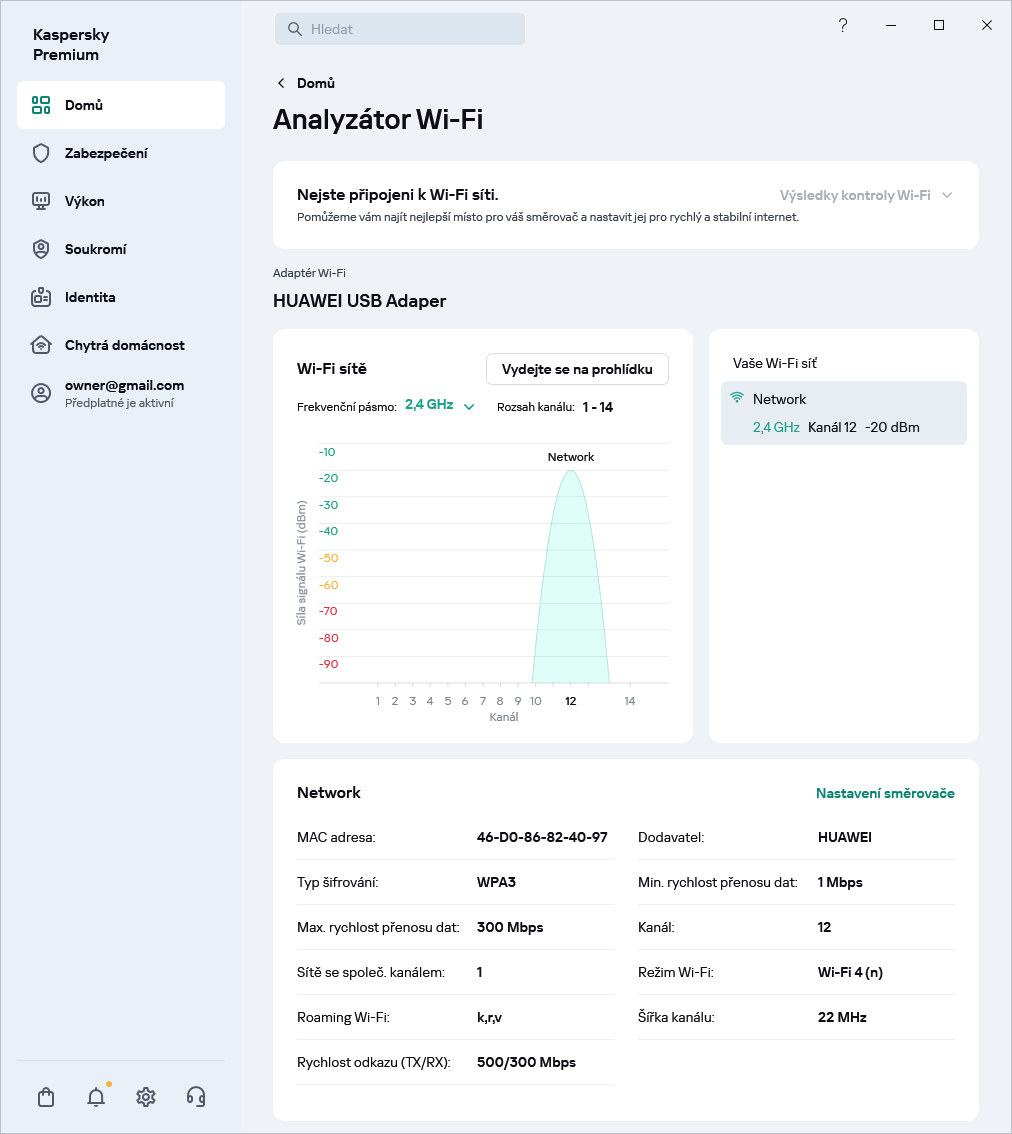
Jak zkontrolovat sílu Wi-Fi signálu
V okně Analyzátor Wi-Fi se zobrazují dostupné Wi-Fi sítě na grafu jako paraboly.
Na svislé ose grafu můžete odhadnout sílu vašeho Wi-Fi signálu. Čím vyšší je parabola vaší domácí sítě, tím je Wi-Fi signál lepší.

Síla Wi-Fi signálu je měřena jako RSSI (indikátor síly přijímaného signálu), tedy plná úroveň výkonu přijímaného signálu. Jednotkou měření je dBm (decibel s odkazem na 1 miliwatt).
Hodnota síly signálu se může lišit od 0 do -100 dBm. Vyšší hodnoty síly signálu (blíže 0) odpovídají lepšímu (silnějšímu) signálu a nižší hodnoty (blíže -100) horšímu (slabému) signálu.
Následující hodnoty síly Wi-Fi signálu přibližně odpovídají jeho kvalitě:
- vynikající: -35 až -50 dBm
- dobrý: -50 až -65 dBm
- přijatelný: -65 až -75 dBm
- špatný: -75 až -85 dBm
- nepřijatelný: -85 až -100 dBm.
Doporučení: Přesuňte směrovač na jiné místo ve vaší domácnosti nebo přibližte své zařízení ke směrovači. Nejlepší způsob umístění směrovače je ve výšce 1 až 2 metry, mimo dosah elektrických spotřebičů a míst, kde by signál mohl být blokován stěnami nebo nábytkem.
Několik dalších rad ohledně umístění směrovače Wi-Fi:
- Neinstalujte směrovač Wi-Fi vedle elektrických spotřebičů (lednička, televize, stolní počítač) ani jiných zařízení, která mohou vyzařovat rádiové vlny (mikrovlnná trouba, bezdrátový telefon). Elektrické spotřebiče jsou zdrojem vysokofrekvenčního šumu a magnetických polí. Mikrovlnné trouby pracují přibližně na stejné frekvenci (2,4 GHz) jako bezdrátové sítě používané směrovače, což může potenciálně vážně zhoršit signál směrovače Wi-Fi nebo jej dokonce úplně zablokovat.
- Wi-Fi signál mohou výrazně utlumit zdi, okna a další bariéry. Směrovač se také nedoporučuje instalovat na místa, kde bude jeho signál blokován nábytkem, například pod stůl nebo do skříně.
- Neinstalujte směrovač příliš vysoko ani příliš nízko. Ideální je směrovač nainstalovat na zeď ve výšce 1 nebo 2 metry.
- Pokud je to možné, neměl by být instalován v oblasti pokrytí jinými směrovači Wi-Fi.
Jak přepnout na méně vytížený Wi-Fi kanál
V okně Analyzátor Wi-Fi vidíte, na kterém kanálu vaše Wi-Fi funguje, a můžete odhadnout zatížení tohoto kanálu.
Na grafu Wi-Fi sítě se anály zobrazují podél vodorovné osy.
Doporučení: Pokud zjistíte, že je kanál používaný vaším směrovačem Wi-Fi velmi zaneprázdněn (hodně se překrývá s jinými Wi-Fi sítěmi), můžete ručně změnit kanál v nastavení směrovače Wi-Fi nebo zapnout nastavení Vybírat kanál dynamicky, aby směrovač Wi-Fi zvolil nejvolnější kanál.
Pokud je šířka kanálu aktuálního připojení 40 MHz, zkuste nakonfigurovat šířku kanálu 20 MHz nebo v nastavení směrovače vyberte méně zahlcený kanál. Vyberte kanál 1, 6 nebo 11, protože se nepřekrývají.
Postup změny kanálu:
- V části Analyzátor Wi-Fi vyberte svou domácí Wi-Fi síť.
- Na kartě sítě kliknutím na možnost Nastavení směrovače otevřete v prohlížeči stránku pro konfiguraci směrovače.
Další podrobnosti o změně kanálu naleznete v uživatelské příručce vašeho směrovače.
Jak zlepšit rychlost připojení změnou režimu fungování Wi-Fi
Režim fungování směrovače Wi-Fi ovlivňuje rychlost připojení. V současné době se používají následující režimy:
- b – funguje v pásmu 2,4 GHz. Rychlost až 11 Mb/s.
- g – funguje v pásmu 2,4 GHz. Rychlost až 54 Mb/s. Kompatibilní s režimem b. Pokud vaše zařízení podporuje pouze režim b, může se také připojit ke směrovači Wi-Fi v režimu g.
- n – funguje v pásmu 2,4 GHz. Rychlost až 600 Mb/s v pásmu 2,4 GHz (s šířkou pásma 40 MHz). Tento režim nabízí nejvyšší rychlost Wi-Fi v pásmu 2,4 GHz, ale starší zařízení tento režim nepodporují. Další informace o režimech Wi-Fi, které vaše zařízení podporuje, najdete na webu výrobce.
- ac – funguje pouze v pásmu 5 GHz. Rychlost přenosu dat až 6,77 Gb/s. Tento režim podporují pouze dvoupásmové směrovače Wi-Fi, které fungují na frekvencích 2,4 GHz a 5 GHz.
Většina moderních směrovačů pracuje ve smíšeném režimu b/G/n při použití pásma 2,4 GHz, což jim umožňuje nabídnout maximální kompatibilitu s připojenými zařízeními.
Doporučení: Pokud používáte pouze nedávno vyrobená zařízení, zkuste u směrovačů, které používají pásmo 2,4 GHz, přejít ze smíšeného režimu b/G/n na nejvyšší rychlost n. U dvoupásmových směrovačů 2,4 GHz a 5 GHz je vhodnější smíšený režim n/ac.
Postup změny provozního režimu směrovače Wi-Fi:
- V části Analyzátor Wi-Fi vyberte svou domácí Wi-Fi síť.
- Na kartě sítě kliknutím na možnost Nastavení směrovače otevřete v prohlížeči stránku pro konfiguraci směrovače.
Další podrobnosti o změně režimu fungování směrovače Wi-Fi najdete v uživatelské příručce vašeho směrovače.
Jak zvýšit rychlost změnou frekvenčního pásma a šířky pásma Wi-Fi kanálu
Většina aktuálně prodávaných směrovačů funguje ve dvou frekvenčních pásmech: 2,4 GHz a 5 GHz. V pásmu 2,4 GHz je rychlost přenosu dat nižší, ale Wi-Fi signál je silnější (zařízení se budou moci připojit k Wi-Fi síti ve větší vzdálenosti od směrovače). Nevýhodou pásma 2,4 GHz je jeho vytížení (tuto frekvenci používá mnoho zařízení). V pásmu 5 GHz je rychlost přenosu dat vyšší, ale Wi-Fi signál je slabší, to znamená, že vzdálenost od zařízení ke směrovači musí být kratší. Pásmo 5 GHz je také méně vytížené.
Pro každé frekvenční pásmo můžete vybrat jeho šířku. Šířka pásma kanálu je jeho kapacita pro přenos dat. Čím širší je kanál, tím vyšší je rychlost přenosu dat. Šířka pásma však také ovlivňuje počet překrývajících se kanálů. Šířka pásma kanálu 40 MHz znamená více překrývajících se kanálů než šířka pásma kanálu 20 MHz. Volba šířky pásma závisí na provozních podmínkách směrovače Wi-Fi.
Tip 1. Pokud bydlíte v bytovém domě, použijte šířku pásma 20 MHz. Použití 40 MHz se nedoporučuje.
Tip 2. Pokud bydlíte v rodinném domě dostatečně daleko od sousedů, zkuste pro směrovač Wi-Fi, který používá pásmo 2,4 GHz, zvolit šířku pásma 40 MHz.
Tip 3. Pokud váš směrovač a všechna zařízení, která chcete připojit k domácí Wi-Fi síti, podporují pásmo 5 GHz, zkuste pásmo 2,4 GHz zakázat a použijte pouze frekvenci 5 GHz se šířkou pásma 40 MHz. Pokud si však všimnete, že při použití šířky pásma 40 MHz rychlost klesá nebo se vaše zařízení nemůže vůbec připojit k Wi-Fi, zvažte použití šířky pásma 20 MHz. Podrobnosti o tom, ve kterém pásmu Wi-Fi může vaše zařízení nebo směrovač Wi-Fi fungovat, najdete na webu výrobce.
Postup změny frekvenčního pásma nebo šířky pásma směrovače Wi-Fi:
- V části Analyzátor Wi-Fi vyberte svou domácí Wi-Fi síť.
- Na kartě sítě kliknutím na možnost Nastavení směrovače otevřete v prohlížeči stránku pro konfiguraci směrovače.
Další podrobnosti o změně frekvenčního pásma nebo šířky pásma najdete v uživatelské příručce vašeho směrovače.
Jak zlepšit Wi-Fi signál pomocí roamingu Wi-Fi
Pokud máte optimalizované nastavení Wi-Fi, ale váš domov má stále zóny se slabým nebo neexistujícím signálem Wi-Fi, můžete zkusit vytvořit mesh Wi-Fi síť. K tomu budete potřebovat směrovač Wi-Fi, který tuto technologii podporuje. Chcete-li zjistit, zda váš směrovač Wi-Fi podporuje vytváření mesh sítí, přejděte na web výrobce.

Mesh Wi-Fi síť je Wi-Fi systém, jehož cílem je eliminovat zóny se slabým signálem a zajistit bezproblémové pokrytí Wi-Fi v domácím nebo kancelářském prostředí. Mesh systémy umožňují vyšší rychlosti přenosu dat, široké pokrytí a spolehlivé připojení pro zařízení, která se připojují k síti poskytováním Wi-Fi z více bodů.
Mesh Wi-Fi síť se skládá ze směrovače Wi-Fi a dalších Wi-Fi modulů, které jsou instalovány v místnostech se slabým nebo neexistujícím Wi-Fi signálem. Když přejdete z jedné zóny pokrytí do druhé, proběhne bezproblémové předání mezi jedním Wi-Fi modulem druhému (Wi-Fi roaming) a vaše zařízení zůstane připojeno ke stejné Wi-Fi síti.
Při vytváření mesh sítě je důležité mít na paměti, že ne všechna zařízení jsou schopna bezproblémově přepínat Wi-Fi moduly. Tuto informaci si prosím potvrďte na stránkách výrobce jednotlivých zařízení.
Pokud nechcete používat síť typu mesh, můžete použít Wi-Fi zesilovače (opakovače). Ty také rozšiřují pokrytí signálem, ale nepodporují bezproblémové předání vašeho zařízení ze směrovače do opakovače.
Doporučujeme také ujistit se, že pro svoji Wi-Fi síť používáte a silné heslo a bezpečné šifrování.
Horní okraj stránky